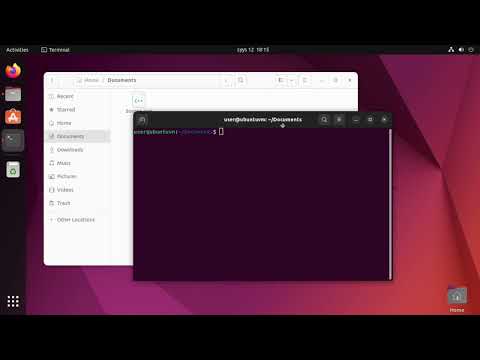گواهینامه های SSL فایل های خاصی هستند که برای رمزگذاری اتصالات به سرورهای راه دور ، مانند سایت هایی که در وب مشاهده می کنید ، استفاده می شوند. اگر با خطایی در مورد SSL یا گواهینامه برخورد کردید (یا پیامی مشاهده کردید که می گوید اتصال شما خصوصی نیست) ، ممکن است بتوانید با انجام کارهای ساده در رایانه خود مشکل را حل کنید. اما اگر تنظیم تاریخ و ساعت رایانه ، پاک کردن کوکی ها ، به روز رسانی مرورگر یا پاک کردن وضعیت SSL رایانه شما این خطا را برطرف نکند ، احتمالاً مشکل از گواهی SSL است-نه رایانه شما. این wikiHow به شما آموزش می دهد که چگونه هنگام مرور وب ، خطاهای گواهی SSL را برطرف کنید.
مراحل
مرحله 1. پیام خطا را بررسی کنید
انواع مختلفی از مرورگرهای وب وجود دارد ، اما بسیاری از آنها بر روی یک پلت فرم (Chromium) ساخته شده اند. بسته به مرورگری که استفاده می کنید ممکن است خطاها کمی متفاوت به نظر برسند ، اما اگر بتوانید پیام خطا را رمزگشایی کنید ، اغلب می توانید بفهمید که خطای گواهینامه در انتهای شما (رایانه ای که استفاده می کنید) است یا در انتهای سرور. به در صورت مشاهده هر یک از خطاهای زیر ، مشکل از وب سایت است ، نه رایانه شما:
- NET:: ERR_CERT_AUTHORITY_INVALID
- NET:: ERR_CERT_COMMON_NAME_INVALID
- NET:: ERR_CERT_REVOKED
- NET:: ERR_CERT_AUTHORITY_INVALID
- ERR_SSL_WEAK_EPHEMERAL_DH_KEY
- ERR_SSL_VERSION_OR_CIPHER_MISMATCH

مرحله 2. مطمئن شوید تنظیمات تاریخ و زمان رایانه شما صحیح است
اگر یکی از خطاهای قبلی را نمی بینید ، ممکن است مشکل مربوط به گزارش تاریخ یا زمان اشتباه رایانه شما باشد. برای اینکه مطمئن شوید تاریخ و ساعت سیستم شما مشکلی ایجاد نمی کند ، رایانه خود را طوری تنظیم کنید که تاریخ و زمان را به طور خودکار دریافت کند. در اینجا نحوه:
- در Windows ، روی تاریخ یا زمان در گوشه پایین سمت راست کلیک کنید ، کلیک کنید تاریخ/زمان را تنظیم کنید ، و سپس کلید "تنظیم زمان به طور خودکار" را روی روشن قرار دهید.
- در Mac ، روی تاریخ یا زمان در بالا سمت راست کلیک کنید ، را انتخاب کنید تنظیمات برگزیده تاریخ و زمان را باز کنید ، و سپس آن را بررسی کنید تاریخ و زمان را به صورت خودکار تنظیم کنید جعبه

مرحله 3. حافظه پنهان و کوکی ها را پاک کنید
اگر زمان سیستم شما قبلاً درست بوده است ، اغلب می توانید خطاهای SSL را با حذف برخی از فایل هایی که وب سایت ها در رایانه شما ذخیره می کنند ، برطرف کنید. پاکسازی کوکی ها و همچنین پاک کردن حافظه پنهان ، می تواند علاوه بر سوء عملکرد گواهی ، طیف گسترده ای از خطاهای مرور را برطرف کند.

مرحله 4. مرورگر خود را به روز کنید
استفاده از نسخه قدیمی مرورگر وب ممکن است منجر به خطاهای گواهی SSL و رفتارهای عجیب کلی شود. به روزرسانی های موجود برای مرورگر خود را بررسی و نصب کنید.
همچنین می توانید مرورگر وب دیگری را امتحان کنید تا ببینید آیا مشکل برطرف شده است یا خیر. به عنوان مثال ، اگر از Safari برای macOS یا Edge برای Windows استفاده می کنید ، Chrome را نصب کرده و بررسی کنید که آیا می توانید وب سایت را در آنجا مشاهده کنید. اگر در دو مرورگر مختلف خطای SSL دریافت می کنید ، احتمالاً مشکلی در خود گواهی وجود دارد
مرحله 5. وضعیت SSL کامپیوتر خود را پاک کنید
اگر هنگام استفاده از برنامه دیگری در رایانه خود ، مانند ایمیل یا برنامه FTP که برای یک شبکه امن استفاده می کنید ، خطای SSL مشاهده می کنید ، پاک کردن وضعیت SSL شما می تواند مشکل را برطرف کند. اگر رایانه شما نسخه نادرست گواهی SSL را ذخیره کرده است ، می توانید آنها را حذف کنید.
در Mac ، را فشار دهید Command + Spacebar 'برای باز کردن Spotlight search ، keychain را تایپ کرده و سپس کلیک کنید Keychain Access برای باز کردن برنامه. کلیک وارد شدن در پنل سمت چپ ، سپس کلیک کنید گواهینامه ها در بخش "دسته" در سمت چپ. با کلیک راست روی گواهی و انتخاب گواهینامه ای که برای شما مشکل ایجاد می کند ، حذف کنید حذف.

مرحله 6. تنظیمات پیش فرض مرورگر خود را بازیابی کنید
اگر پاکسازی داده های مرورگر و به روز رسانی نرم افزار کار نکرد ، ممکن است مشکل شما مربوط به تنظیمات مرورگر شما باشد. در این حالت ، بازنشانی مرورگر به تنظیمات اصلی آن ، افزونه ها و تنظیماتی را که ممکن است با گواهی تداخل داشته باشند ، غیرفعال می کند.
نکات
- وب سایت هایی که با "https:" شروع می شوند همه دارای گواهینامه SSL یا TLS هستند.
- اگر به وب سایت رمزگذاری شده متصل نیستید ، اکثر مرورگرها با نمایش نماد قفل قفل نشده در کنار آدرس سایت به شما اطلاع می دهند.